Precisa de um NAS para centralizar a sua vida digital, aceder facilmente aos seus ficheiros em casa ou fora dela e, eventualmente, partilhar o acesso a determinados ficheiros, mas quer investir o mínimo possível? É verdade que os dispositivos NAS de consumo podem rapidamente custar várias centenas de euros, apesar de existirem alguns NAS baratoss no mercado. E, finalmente, está a pagar principalmente pelo sistema operativo do NAS, que - é importante salientar - está muito bem desenvolvido pela maioria dos principais fabricantes.
Mas pode não precisar de todas as funcionalidades que oferecem, ou de uma interface visual bonita, se o NAS se destinar principalmente a efetuar cópias de segurança. Se tiver alguma facilidade com computadores, chegará rapidamente à conclusão de que não precisa de um NAS. construir o seu próprio NASCom componentes que se adaptam perfeitamente às suas necessidades. E se tiver um orçamento um pouco apertado, pode recorrer à solução Raspberry, que tem muitas utilizações, incluindo um NAS.
O que é um NAS?

Um servidor NAS permite-lhe partilhar ficheiros com todos os dispositivos na sua rede. Com um NAS na sua rede, pode utilizá-lo para armazenar filmes, guardar cópias de segurança do seu PC ou utilizá-lo como um servidor de videovigilância.
É claro que pode fazer tudo isto com o seu PC, mas um NAS consome menos energia e foi concebido para funcionar dia e noite, mesmo que o seu computador de secretária esteja avariado. Quando se começa a utilizar um NAS, é difícil voltar atrás.
Existem muitos dispositivos NAS prontos a utilizar disponíveis em empresas como Synology, QNAP e Asustor. Compre um, insira Discos rígidos NAS e mais nada. Mas podem ser dispendiosos e, se não tiver a certeza de que um NAS é adequado para si, é difícil justificar o investimento, especialmente se pretender algo que possa crescer com as suas necessidades de armazenamento.
O que é o Raspberry Pi?

Depois há o Raspberry Pi, uma placa de computador de baixo custo baseada em Linux que pode ser utilizada para uma variedade de fins. Eu próprio utilizo um num armário de arcada DIY com todas as consolas retro e outro com o Volumio para criar colunas ligadas de baixo custo. Mas estas são apenas algumas das utilizações possíveis para o Rapsberry. O seu preço e versatilidade significam que pode ser utilizado como um NAS barato para começar, que pode depois ser reutilizado para outra coisa.
É claro que nunca terá o equivalente a um NAS Synology, e gerir o RAID não funciona particularmente bem no Pi se quiser configurar a redundância de dados. Assim, se estiver a utilizar o Raspberry Pi para armazenamento, terá de se certificar de que todos os seus dados importantes no seu NAS baseado no Pi também têm uma cópia de segurança noutro local.
No entanto, é um excelente projeto se tiver um Pi por aí e quiser um NAS de reserva. Este pode ser o seu primeiro porto de escala antes de atualizar para um modelo Synology ou QNAP especificamente concebido para satisfazer as suas necessidades a longo prazo.
Componentes necessários
Antes de começar, vai precisar de algumas coisas para criar o seu próprio dispositivo NAS. Note que a última grande versão da placa Raspberry Pi Foundation foi o Raspberry Pi 4 Modelo B.
Um Raspberry Pi (com todos os acessórios)
Obviamente, é necessário um Raspberry Pi para este projeto, mas também é necessária uma fonte de alimentação, um cartão microSD, um rato e um teclado, e um monitor para a configuração inicial. Qualquer um dos Pi's mais recentes deve funcionar para este projeto, e é possível comprar kits com (quase) tudo incluído.
Desde a COVID, o preço dos componentes disparou. O Raspberry Pi 4 tornou-se tão caro que já não vale a pena comprar um Pi só para o transformar num NAS, sendo preferível optar por um NAS de consumo. Caso contrário, se já tiver um Pi em casa, já está a poupar um bom dinheiro.
Um ou mais discos rígidos
A menos que esteja a partilhar apenas alguns ficheiros, o cartão microSD do Raspberry não será suficientemente grande para um NAS. Necessitará de discos rígidos para fazer cópias de segurança dos seus filmes, música ou outros ficheiros que pretenda partilhar entre dispositivos. Um disco rígido externo normal é suficiente na maioria dos casos.
No entanto, dado que o Pi pode não ser capaz de fornecer energia suficiente a todos os seus discos, poderá ser necessário um disco rígido que se ligue separadamente ou um hub USB alimentado. Se pretender uma configuração mais limpa, pode utilizar um Disco rígido NAS ou um SSD NASmas para tal é necessário um compartimento suficientemente grande.
Uma caixa NAS (opcional)
Se quiser que o seu sistema tenha um aspeto limpo, pode encontrar uma caixa que se adapte não só ao seu Pi, mas também às suas unidades. Isto também ajudará a organizar a confusão de fios e cabos.
Por exemplo, a Geekworm fabrica placas que lhe permitem instalar um disco rígido interno de 2,5", ligá-lo ao seu Pi e montar tudo numa pequena caixa. (Certifica-te apenas que tens uma compatível com o teu Pi - existem caixas diferentes para o Pi 3, Pi 4, etc.).
1. Instalar um sistema operativo
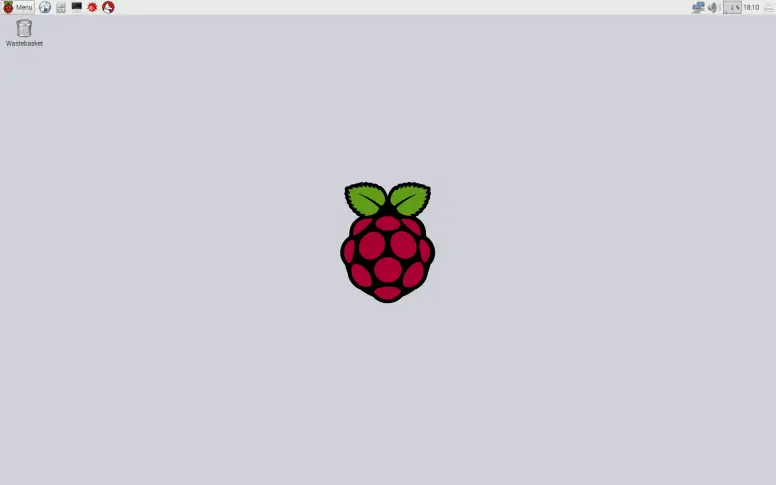
Existem vários sistemas operativos NAS gratuitos como o Openmediavault que transforma o seu Pi num NAS, mas para uma configuração de principiante, eu recomendaria o velho clássico Raspbian - é flexível, fácil de usar e suficientemente bom para partilhar alguns ficheiros através da rede. Pode encontrar alguns tutoriais online para o ajudar a instalar o Raspbian.
Quando iniciar o Raspbian pela primeira vez, terá de escolher uma nova palavra-passe, instalar actualizações e ligar o(s) disco(s) às portas USB do Pi.
A unidade aparecerá no ambiente de trabalho, mas faremos a maior parte da instalação no terminal. (Se preferir, pode ligar-se por SSH à sua Pi e executar estes comandos a partir de outro PC).
2. Formatar o disco
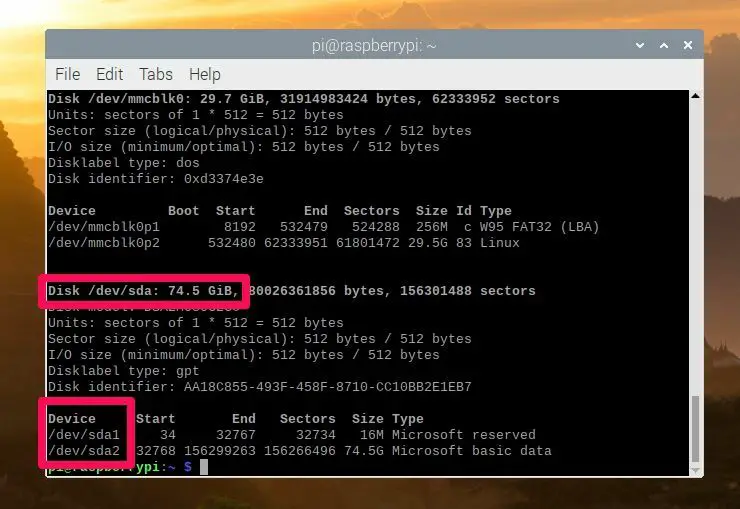
Antes de continuar, vamos precisar de apagar os dados no disco que anexou, por isso se tiver algum ficheiro importante nele, vai precisar de o guardar noutro local antes de o transferir para a sua Pi-NAS. A partir de uma janela de Terminal, execute o seguinte comando para ver os discos ligados ao seu Pi :
sudo fdisk -l
Encontre a unidade externa que pretende utilizar para os seus ficheiros - no meu caso, é uma unidade de 80GB chamada "MyExternalDrive" - e tome nota do seu caminho. Na captura de ecrã acima, a unidade de 80 GB ligada ao meu Pi corresponde a /dev/sda. (Certifique-se de que anota a unidade correcta, porque estamos prestes a apagá-la!)
Antes de mais, é necessário formatar o volume. Se estiver a usar a interface do Raspbian, pode simplesmente clicar no botão de ejeção ao lado da unidade para a desmontar/formatar. Mas se estiveres a usar um terminal via SSH, terás de correr :
montar /dev/sda1
Dependendo do disco, também pode ser necessário executar unmount/dev/sda2desmontar/dev/sda3e assim por diante, dependendo do número de partições presentes no disco durante o uso anterior. Depois, para apagar e formatar a sua chave USB para utilização em Linux, execute :
sudo parted /dev/sda
3. Particionar o disco
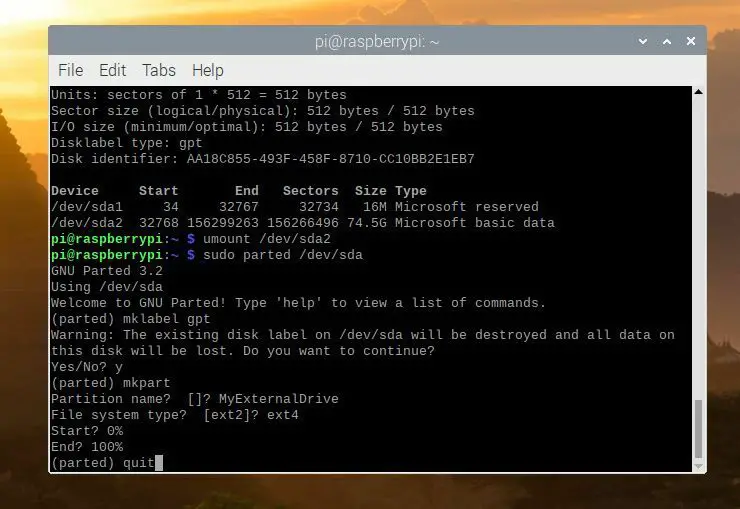
Quando executar este código, será aberto um assistente chamado Parted, que lhe permitirá criar uma nova partição no disco. Execute este comando, pressionando Enter após cada resposta no assistente e substituindo A minha unidade externa com o nome que pretende utilizar para o leitor:
mklabel gpt
Se lhe for pedido para apagar o leitor, digite Sim e prima Enter. Em seguida, execute :
mkpartA minha unidade externaext40%100%desistir
A última encomenda Desistir sairá do assistente Parted. Obviamente, pode ajustar estes comandos de acordo com o nome do seu disco, o número e tamanho das partições que pretende criar, etc., mas para a maioria dos utilizadores novatos, estes comandos devem funcionar bem.
4. Formatar a partição
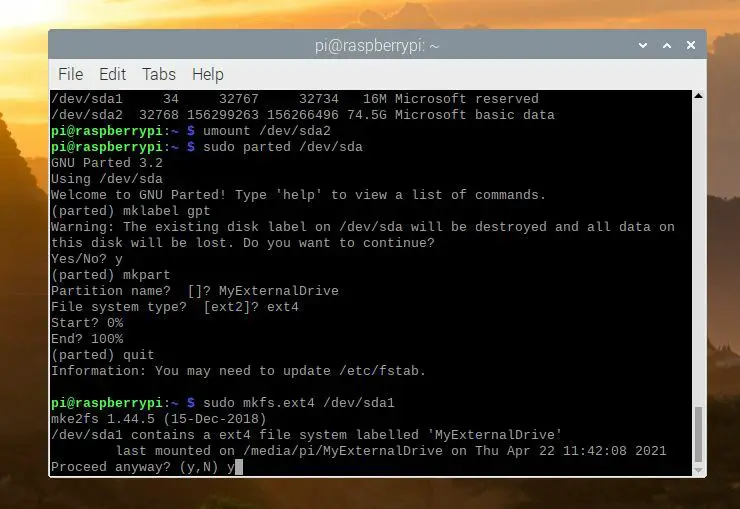
De seguida, precisamos de formatar esta partição. Se o seu disco estiver em /dev/sdaa nova partição estará localizada em /dev/sda1 (se o jogador for /dev/sdbutilizará /dev/sdb1e assim por diante). Execute este código:
sudo mkfs.ext4 /dev/sda1
Prima o botão Y e Enter quando lhe for perguntado se pretende continuar. Em seguida, execute e substitua A minha unidade externa com o nome que pretende utilizar para o seu disco:
sudo e2label /dev/sda1 A minha unidade externa
A formatação demorará alguns minutos, especialmente se tiver um disco grande, por isso seja paciente. Quando terminar, execute este comando para reiniciar o seu Pi :
sudo shutdown -r now
Quando a tua Pi reiniciar, deves ver que o disco rígido externo aparece automaticamente no ambiente de trabalho, pronto a ser usado. No entanto, terá de executar um último comando para o autorizar a escrever novos ficheiros no disco. Em um Terminal, execute :
sudo chown -R pi /media/pi/MinhaDriveExterna
5. Partilhar o jogador
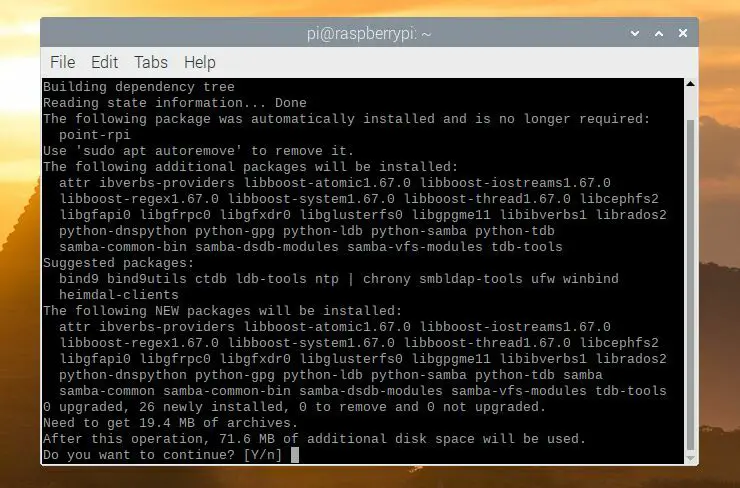
Agora é altura de partilhar este disco na sua rede, para que possa adicionar os seus ficheiros e aceder-lhes a partir de qualquer dispositivo da casa. Para isso, precisamos de uma ferramenta chamada Samba, que é uma implementação de código aberto do protocolo de partilha de ficheiros SMB/CIFS do Windows.
Não é a única opção para partilhar ficheiros, mas o Samba é fácil de configurar e compatível com praticamente qualquer sistema que possa ter na rede, por isso é o que eu recomendo. O Raspbian não vem com o Samba instalado por defeito, por isso terá de se certificar que os seus directórios estão actualizados e instalá-lo com os seguintes comandos:
sudo apt update
sudo apt upgrade
sudo apt install samba samba-common
O programa de instalação perguntar-lhe-á se deseja modificar o smb.conf para usar os parâmetros DHCP WINS. Seleccione Sim e prima Enter. Agora pode modificar este ficheiro de configuração para partilhar o seu disco rígido. Executar :
sudo nano /etc/samba/smb.conf
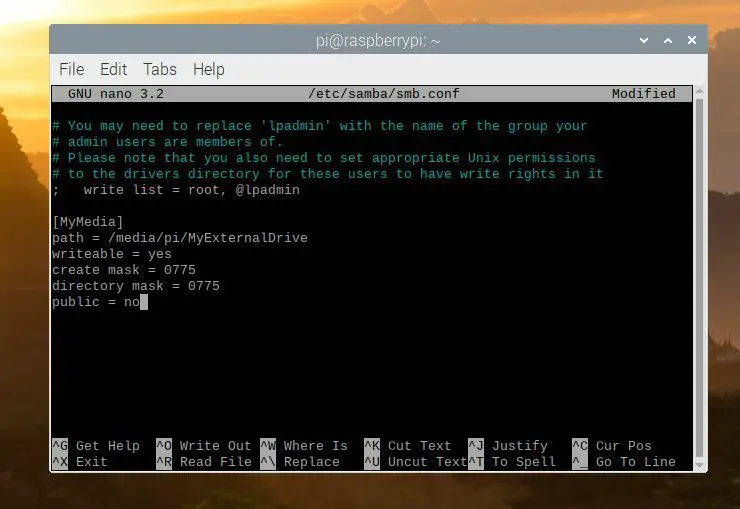
Em seguida, no editor de texto da linha de comandos que aparece, utilize a tecla de seta para se deslocar até ao fim do documento. Pretende adicionar um bloco de texto com o seguinte aspeto:
[MyMedia]caminho = /media/pi/MyExternalDrive/writeable = simcriar máscara = 0775máscara de diretório = 0775public=no
Na vossa versão, MyMedia seria o nome da sua ação (dê-lhe o nome que quiser) e /media/pi/MinhaDriveExterna seria a localização montada no seu disco. (Poderá ser necessário abrir o gestor de ficheiros e navegar para /media/pi/ para saber como se chama).
Quando tiver terminado, prima Ctrl + X para sair do nano, prima Y e Enter quando lhe for perguntado se pretende guardar o ficheiro.
6. Criar uma palavra-passe e adicionar utilizadores
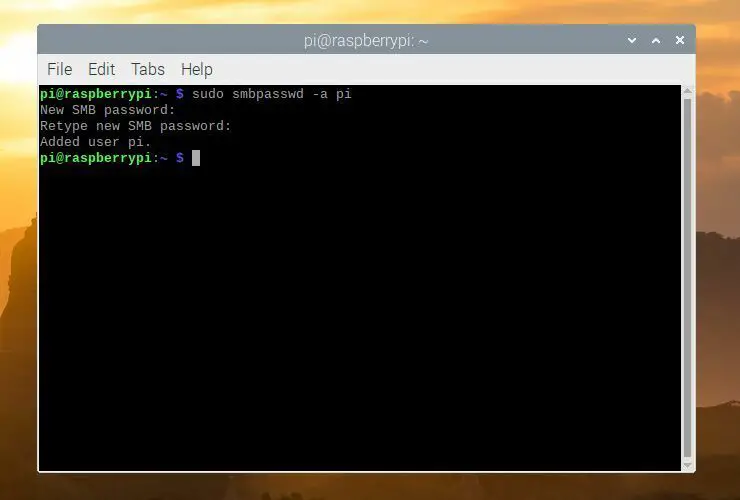
Finalmente, terá de criar uma palavra-passe para o Samba, de modo a poder ver a sua partilha a partir de outras máquinas (existem formas de configurar o Samba sem necessitar de uma palavra-passe, mas isto não é geralmente uma boa prática de segurança, por isso recomendo que adicione uma palavra-passe). Para adicionar uma senha ao usuário Pi existente, execute :
sudo smbpasswd -a pi
Introduza a palavra-passe pretendida quando lhe for pedida - não tem de ser a mesma que a sua palavra-passe de utilizador no próprio Pi, mas pode ser - e prima Enter. Pode então adicionar mais utilizadores com o seguinte código (onde Jeff é o utilizador que pretende adicionar):
sudo adduser jeff
Também pode optar por atribuir a este utilizador a sua própria palavra-passe, executando :
sudo smbpasswd -a jeff
Isto não é estritamente necessário, mas pode ser útil se tiver várias pessoas no seu agregado familiar a quem deseja conceder diferentes permissões de leitura e escrita em determinadas partilhas. Assim que todos os utilizadores tiverem sido adicionados, execute o seguinte comando para reiniciar o Samba:
sudo systemctl restart smbd
O processo de configuração está agora concluído. Pode agora aceder aos seus suportes de dados a partir da rede.
7. Aceder aos seus dados
No seu PC Windows, abra o Explorador de Ficheiros e escreva \raspberrypi\MyMedia na barra de endereço (substituindo MyMedia pelo nome que escolheu) e prima Enter. Deverá então ser capaz de introduzir o seu nome de utilizador Samba (pi) e a palavra-passe para ver a sua unidade partilhada. Se estiver a ter problemas, poderá ter de usar o endereço IP da Pi, tal como \\192.168.1.10\MyMedia antes.
Se pretender ligar aos seus dados a partir de um Mac, abra o Finder e clique em Ir>Ligar ao servidor e introduzir smb://raspberrypi quando convidado.
Isto apenas arranha a superfície do que pode fazer com um NAS baseado no Raspberry Pi. À medida que as suas necessidades de armazenamento evoluem, pode adicionar mais unidades e partilhas, criar mais utilizadores com diferentes permissões e até configurar uma matriz RAID para evitar a perda de dados em caso de falha do disco rígido. Embora nesta fase possa valer a pena gastar um pouco mais num dispositivo NAS dedicado para um melhor desempenho.

















